HPM1120打印机中文翻译
惠普LASERJET PRO P1102W打印机说明书
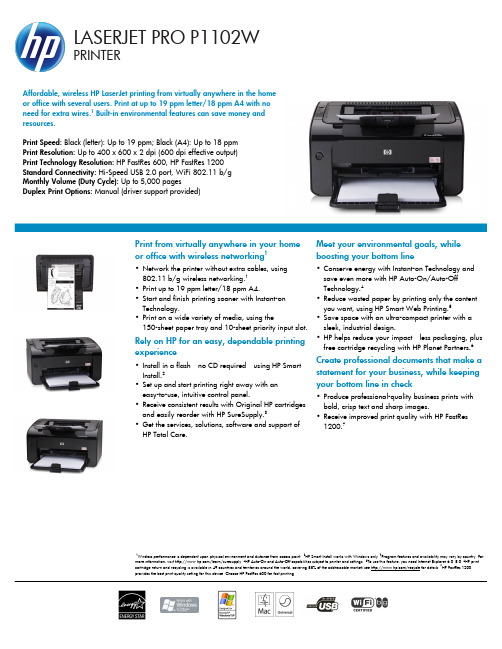
LASERJET PRO P1102WPRINTERAffordable, wireless HP LaserJet printing from virtually anywhere in the home or office with several users. Print at up to 19 ppm letter/18 ppm A4 with no need for extra wires.1 Built-in environmental features can save money and resources.Print Speed: Black (letter): Up to 19 ppm; Black (A4): Up to 18 ppm Print Resolution: Up to 400 x 600 x 2 dpi (600 dpi effective output) Print Technology Resolution: HP FastRes 600, HP FastRes 1200 Standard Connectivity: Hi-Speed USB 2.0 port, WiFi 802.11 b/g Monthly Volume (Duty Cycle): Up to 5,000 pagesDuplex Print Options: Manual (driver support provided)Wireless performance is dependent upon physical environment and distance from access point. HP Smart Install works with Windows only. Program features and availability may vary by country. For more information, visit /learn/suresupply. HP Auto-On and Auto-Off capabilities subject to printer and settings. To use this feature, you need Internet Explorer 6.0–8.0. HP print cartridge return and recycling is available in 49 countries and territories around the world, covering 88% of the addressable market; see /recycle for details. HP FastRes 1200 provides the best print quality setting for this device. Choose HP FastRes 600 for fast printing.Print from virtually anywhere in your home or office with wireless networking 1•Network the printer without extra cables, using 802.11 b/g wireless networking.1•Print up to 19 ppm letter/18 ppm A4.•Start and finish printing sooner with Instant-on Technology.•Print on a wide variety of media, using the150-sheet paper tray and 10-sheet priority input slot.Rely on HP for an easy, dependable printing experience•Install in a flash—no CD required—using HP Smart Install.2•Set up and start printing right away with an easy-to-use, intuitive control panel.•Receive consistent results with Original HP cartridges and easily reorder with HP SureSupply.3•Get the services, solutions, software and support of HP Total Care.Meet your environmental goals, while boosting your bottom line•Conserve energy with Instant-on Technology and save even more with HP Auto-On/Auto-Off Technology.4•Reduce wasted paper by printing only the content you want, using HP Smart Web Printing.5•Save space with an ultra-compact printer with a sleek, industrial design.•HP helps reduce your impact—less packaging, plus free cartridge recycling with HP Planet Partners.6Create professional documents that make a statement for your business, while keeping your bottom line in check•Produce professional-quality business prints with bold, crisp text and sharp images.•Receive improved print quality with HP FastRes 1200.7LASERJET PRO P1102WPRINTERHP LASERJET PRO P1102W PRINTER Product Number: CE657A Exact speed varies depending on the system configuration, software application, driver and document complexity. Introductory cartridge included; yields ~700 pages. Replacement cartridge declared yield ~1600 pages based on ISO/IEC 19752 and continuous printing. Actual yields vary considerably based on images printed and other factors. For details see /go/learnaboutsupplies. HP SureSupply alerts you when your print cartridge is running low and helps you purchase online or locally through HP or aparticipating retailer. Only available with Original HP supplies; Internet access required. For more information, visit /go/SureSupply. Values subject to change. See /go/lip1600_regulatory for current information. Power numbers are the highest values measured using all standard voltages.©2010 Hewlett-Packard Development Company, L.P. HP is a registered trademark of the Hewlett Packard Company. ENERGY STAR and the ENERGY STAR logo are registered U.S. marks. All other trademarks are the property of their respective owners. Microsoft andWindows are registered trademarks of Microsoft Corporation. Adobe and Acrobat are trademarks of Adobe Systems Incorporated. This listing of non HP products does not constitute an endorsement by Hewlett Packard Company. The information contained herein is subject to change without notice and is provides "as is" without warranty of any kind. HP shall not be liable for technical or editorial errors or omissions contained herein. January 2010FOR MORE INFORMATION VISIT OUR WEBSITE AT PRINT TECHNOLOGY LaserPRINT SPEED 1Black (letter): Up to 19 ppm; Black (A4): Up to 18 ppmPRINT RESOLUTIONBlack (best): Up to 600 x 600 x 2 dpi (1200 dpi effective output); Black (normal): Up to 400 x 600 x 2 dpi (600 dpi effective output); First Page Out Black (letter, ready): As fast as 8.5 secPRINT TECHNOLOGY RESOLUTION HP FastRes 600, HP FastRes 1200STANDARD PRINTER LANGUAGES Host-based printing NUMBER OF PRINT CARTRIDGES 21 (black)SURESUPPLY SUPPORTED 3YesPRINTER MANAGEMENTHP Status and Alerts; HP Usage tracking (CD install only)STANDARD CONNECTIVITY Hi-Speed USB 2.0 port; WiFi 802.11 b/g WIRELESS CAPABILITY Yes, WiFi 802.11 b/gNETWORK CAPABILITIESVia built-in WiFi 802.11 b/g wireless networkOPTIONAL CONNECTIVITY HP Jetdirect en3700 Fast Ethernet Print Server;HP Jetdirect en1700 IPv4/IPv6 Print Server; HP Jetdirect ew2500 802.11g Print Server CONTROL PANEL 3 LED indicator lights (Wireless, Attention, Ready); 2 buttons (Wireless, Cancel)RECOMMENDED MEDIA WEIGHT (DUPLEX)16 to 28 lb RECOMMENDEDMONTHLY PAGE VOLUME 250 to 1,500DUTY CYCLE (MONTHLY, LETTER)Up to 5,000 pages MAXIMUM/STANDARAD MEMORY8 MBMEDIA TYPES SUPPORTED Paper (laser, plain, photo, rough, vellum), envelopes, labels, cardstock, transparencies, postcardsMEDIA SIZES SUPPORTED Letter, legal, executive, postcards, envelopes (No. 10, Monarch)CUSTOM MEDIA SIZES 150-Sheet input Tray: 5.8 x 8.27 to 8.5 x 14 in; Priority Feed Slot: 3 x 5 to 8.5 x 14 inPAPER HANDLINGInput Capacities: 10-sheet priority feed slot, 150-sheet input tray, Up to 160 sheets, Up to 15 envelopesOutput Capacities: 100-sheet face-down bin, 100 sheets, Up to 15 envelopes, Up to 100 sheets transparencies DUPLEX PRINT OPTIONS Manual (driver support provided)PROCESSORTensilica / 400 MHzSOFTWARE INCLUDEDHP Usage tracking, HP Status and Alerts, CD Launch Pad, Control Panel Simulator, Print Driver, Software Installer/UninstallerMINIMUM SYSTEM REQUIREMENTSPC: Microsoft ®Windows ®7 (32-bit/64-bit): 1 GB RAM, Windows Vista ® (32-bit/64-bit), Windows ® XP, Windows ® Server 2008 (32-bit/64-bit), Windows ® Server 2003: 512 MB RAM, all systems: 350 MB free hard disk space, CD-ROM drive, USB port;Mac: Mac OS X v 10.4, 10.5, 10.6, 256 MB RAM, 150 MB available hard disk space, CD-ROM drive, USB portCOMPATIBLE OPERATING SYSTEMSMicrosoft ® Windows ® 7 (32-bit/64-bit), Windows Vista ®(32-bit/64-bit), Windows ® XP (32-bit/64-bit), Windows ® Server 2008 (32-bit/64-bit), Windows ® Server 2003 (32-bit/64-bit), Mac OS X v 10.4, v 10.5, v 10.6, Linux (see for current)OPERATING ENVIRONMENTOperating Humidity Range: 10 to 80% RH;Recommended Humidity Operating Range: 30 to 70% RH; Operating Temperature Range: 15 to 32.5º C;Recommended Operating Temperature Range: 63.5 to 77º F (17.5 to 25º C);Maximum Operating Temperature Range: 59 to 90.5º F; Storage Temperature Range: -4 to 104º F (-20 to 40º C); Non-Operating Humidity: 10 to 90% RHACOUSTICSAcoustic Power Emissions: 6.4 B(A);Acoustic Power Emissions (Ready): Inaudible; Acoustic Pressure Emissions: 50 dB(A);Acoustic Pressure Emissions Bystander (Ready): Inaudible POWERPower Requirements: Input voltage 115 to 127 VAC (+/- 10%), 60 Hz (+/- 2 Hz), 12 amp; 220 to 240 VAC (+/- 10%), 50 Hz (+/- 2 Hz), 6.0 amp;Power Supply Type: Internal;Power Consumption 4: 370 watts active, 0.6 watts off, 2.0 watts (Auto-Off) powrsave, 2.7 watts standby ENERGY STAR ® qualified models; see /go/energystarPRODUCT DIMENSIONS W X D X H: 13.66 x 8.82 x 7.64 in (347 x 224 x 194 mm) Maximum: 13.66 x 12.99 x 7.64 in PRODUCT WEIGHT 11.6 lb (5.3 kg)WHAT’S IN THE BOXHP LaserJet Pro P1102w Printer, introductory HP LaserJet Black print cartridge, power cord, CD(s) with printer software and documentation, Getting Started Guide, support flyer, Smart Install Flyer, USB install cable (1m)ACCESSORIESHi-Speed USB A to B printer cable (6 ft./1.8-meter, Q6264A REPLACEMENT CARTRIDGES HP LaserJet Black Print Cartridge, CE285A WARRANTYOne-year limited warrantyHP CARE PACK SERVICESUG605E HP 2-year NBD ExchPrinting and Imaging-M SVC UG608E HP 3-year NBD ExchPrinting and Imaging-M SVC UH609E HP 4-year NBD ExchPrinting and Imaging-M SVC US284E HP Basic Installation Service for one consumer printer with wireless capabilityUS285E HP Premium Installation Service with wireless network setup for up to three PCs and/or printersADDITIONAL INFORMATIONBUSINESS UNIT Transaction Laser Products COUNTRY OF ORIGIN Product of Vietnam MATERIAL TYPE CODE FERT TARIFF NUMBER 8443321020PALLET INFORMATIONDimensions: 47.3 x 39.4 x 100 in Weight: 1390 lb Layers: 8。
惠普打印机中英文对照
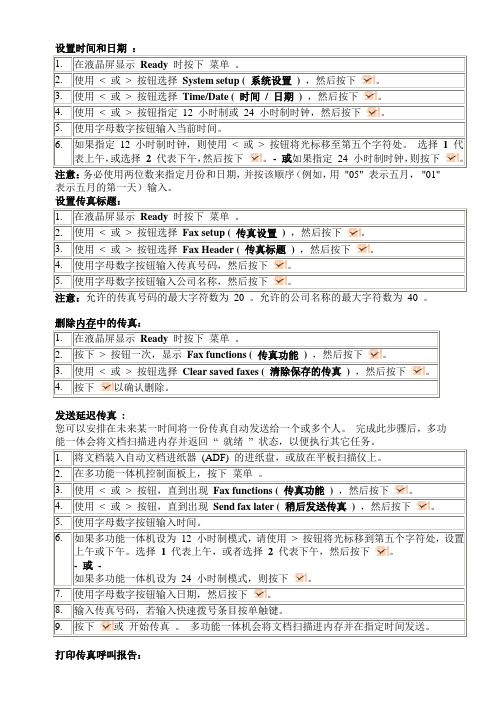
表示五月的第一天)输入。
发送延迟传真:您可以安排在未来某一时间将一份传真自动发送给一个或多个人。
完成此步骤后,多功。
打印传真呼叫报告:。
打印传真报告:。
设置应答模式:根据您的情况,可以将多功能一体机应答模式设为Automatic ( 自动) 或Manual ( 手动) 。
出厂默认设置为Automatic ( 自动) 。
Automatic (自动): 在此应答模式下,多功能一体机在指定的响铃次数或识别特殊传真音后,即会应答来电呼叫。
Manual (手动): 在此应答模式下,多功能一体机永远不会应答呼叫。
您必须按下控制面板。
Mixed ( 混合) 、Film photo ( 薄膜照片) 和Picture ( 图片) 。
复印质量的出厂默认设置为Text ( 文本) 。
此设置最适用于以文本为主的项目。
复印照片或图形时,可以为照片选择Film photo ( 薄膜照片) 设置、为其它图形选择Picture ( 图片) 设置以提高复印质量。
要复印同时带有文本和图形的文档,请选择Mixed ( 混合) 设置。
如。
调整默认调淡/ 加深设置:。
注意:此操作会影响所有的复印作业。
注意:此操作会影响所有的复印作业。
更改默认份数: 您可以选择将默认份数设为1。
注意:此操作会影响所有的复印作业。
打印配置页:。
打印设备控制面板菜单图:。
打印网络配置页:。
恢复出厂默认设置:恢复出厂默认设置将把所有设置恢复为出厂默认设置,同时还会清除传真标题名称和电话号码。
注:此步骤将清除与单触键和快速拨号代码有关的传真号码及名称,并删除存储在内存。
更改设备控制面板显示语言:使用此步骤更改语言,以使用您所在国家/ 地区的默认语言以外的语言打印报告,或在更改默认纸张尺寸:更改音量设置:更改警报音量:设备发出警报或严重错误信息时的警报声。
Off ( 关) 、Soft ( 轻柔) 、Medium ( 适当多功能一体机开始接收呼叫时,可以听到响铃警报。
激光打印机字母含义
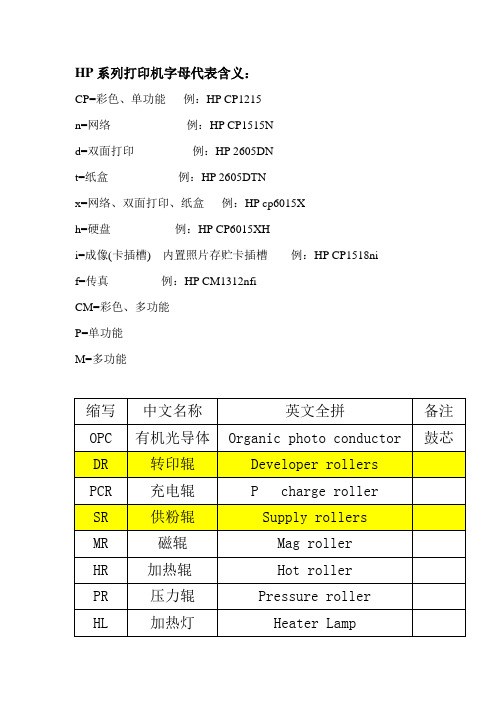
Universal
替代
Replacement
再利用
Recycle
墨粉
Toner
散粉
Bulk toner
瓶装粉
Bottle toner
袋装粉
Bag toner
彩粉
Color toner
物理粉
Physics toner
机械粉
Mechanically toner
化学粉
Chemical toner
粉盒
Toner cartridge/kit
定影上辊
Upper fuser roller
定影下辊
Lower fuser roller
陶瓷片
Ceramic heater
原料、材料
Material
耗材
Consumable
原装
OEM/original equipment manufacturer
兼容
Compatibility
再生
Recharg/remanufacture
HP系列打印机字母代表含义:
CP=彩色、单功能例:HP CP1215
n=网络例:HP CP1515N
d=双面打印例:HP 2605DN
t=纸盒例:HP 2605DTN
x=网络、双面打印、纸盒例:HP cp6015X
h=硬盘例:HP CP6015XH
i=成像(卡插槽)内置照片存贮卡插槽例:HP CP1518ni
HR
加热辊
Hot roller
PR
压力辊
Pressure roller
HL
加热灯
Heater Lamp
EL
曝光灯
Exposure Lamp
惠普激光系列打印机语言显示调整
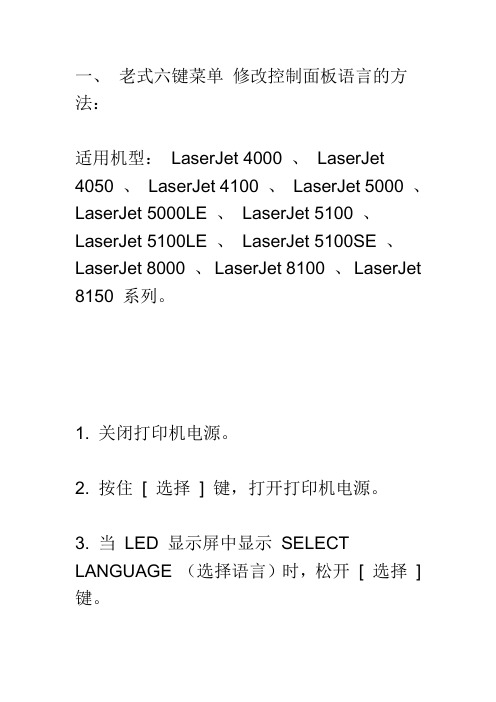
一、老式六键菜单修改控制面板语言的方法:适用机型:LaserJet 4000 、LaserJet 4050 、LaserJet 4100 、LaserJet 5000 、LaserJet 5000LE 、LaserJet 5100 、LaserJet 5100LE 、LaserJet 5100SE 、LaserJet 8000 、LaserJet 8100 、LaserJet 8150 系列。
1. 关闭打印机电源。
2. 按住[ 选择] 键,打开打印机电源。
3. 当LED 显示屏中显示SELECT LANGUAGE (选择语言)时,松开[ 选择] 键。
4. 打印机完成初始化后,LANGUAGE = ENGLISH (语言= 英语)将显示在LED 显示屏上。
5. 当LANGUAGE = ENGLISH 显示在显示屏上时,按下[- 数值+] 键,滚动查看可用的语言。
6. 按下[ 选择] 键,将所需的语言保存为新的默认设置。
7. 按下[ 执行] 键,返回READY (就绪)状态。
8. 要是新选定的语言生效,请关闭打印机电源然后再打开。
9. LED 显示屏现在应以所选语言显示文字。
二、新式六键菜单修改控制面板语言的方法:适用机型:LaserJet 2300 系列、LaserJet 2400 系列、LaserJet 4200 系列、LaserJet 4250 系列、LaserJet 4350 系列、LaserJet 9000 系列。
1. 关闭打印机电源。
2. 打开打印机电源。
3. 等待打印机开始计算内存。
4. 持续按住。
5. 继续按住,直至所有三个控制面板指示灯都亮起,然后松开。
6. 使用▲或▼滚动查找至Select Language (选择语言),然后按下。
7. 使用▲或▼滚动查找至您自己的语言,然后按下。
三、一体机修改控制面板语言的方法:步骤LaserJet 3015 、LaserJet 3020 、LaserJet 3030 、LaserJet 3200 、LaserJet 3300 、LaserJet 3330 、LaserJet 3380 LaserJet 3050 、LaserJet 3055 、LaserJet 3052 、LaserJet 3390 、LaserJet 3392LaserJet M1005MFP1打印机就绪的状态下(液晶屏幕显示Ready ),按下Menu/Enter (菜单/ 输入)。
LaserJet 5200 英文菜单的中文翻译

LaserJet 5200 英文菜单的中文翻译HP LaserJet 5200 Printers menu map (common function )(菜单图)SHOW ME HOW (显示操作方法)RETRIEVE JOB INFORMATION NO STORED JOBS (没有存储的作业)CLEAR JAMS (清除卡纸)PRINT MENU MAP (打印菜单图)LOAD TRAYS (装入纸盘)PRINT CONFIGURATION (打印配置页)LOAD SPECIAL MEDIA (装入特殊的介质)PRINT SUPPLIES STATUS PAGE (打印耗材状态页)PRINT BOTH SIDES (双面打印)PRINT USAGE PAGE (打印页积数)SUPPORTED PAPER (支持的介质)PRINT FILE DIRECTORY (打印文件路径)MORE HELP (更多帮助)PRINT PCL FONT LIST (打印PCL 字体列表)PRINT PS FONT LIST (打印PS 字体列表)HP LaserJet 5200 Printers menu map (common function )(菜单图)PAPER HANDLING (纸张处理)TRAY 1 SIZE = ANY SIZE (纸盘1 尺寸= 任意尺寸)TRAY 1 TYPE = ANY TYPE (纸盘1 类型= 任意类型)HP LaserJet 5200 Printers menu map (administrative function )(菜单图)CONFIGURE DEVICE PRINTING (打印)PRINT QUALITY (打印质量)SYSTEM SETUP (系统设置)COPIES=1 (份数=1 )SET REGISTRATION (设置定位)DATE/TIME (日期/ 时间)DEFAULT CUSTOM PAPER SIZE (默认自定义纸张尺寸)SOURCE= TRAY 2 (来源= 纸盘2 )DATE= 2006/APR/16 (日期=2006/4 月/16 日)ADJUST TRAY 1 (调整纸盘1 )DATE FORMAT= YYY/MMM/DD (日期格式= 年/ 月/ 日)UNIT OF MEASURE = MILLINUETERS (度量单位= 毫米)X1 SHIFT= 0 (X1 偏移= 0 )TIME= 11 :49 (时间=11 :49 )X DIMENSION = 312 MILLIMETERS (X 尺寸=312 毫米)X2 SHIFT= 0 (X2 偏移= 0 )TIME FORMAT= 24 HOUR (时间格式= 24 小时)Y DIMENSION = 470 MILLIMETERS (Y 尺寸=470 毫米)Y SHIFT= 0 (Y 偏移= 0 )JOB STORAGE LIMIT= 32 (作业存储限制= 32 )DUPLEX = OFF (双面打印= 关闭)ADJUST TRAY 2 (调整纸盘 2 )JOB HELD TIMEOUT= OFF ()OVERRIDE A4/LETTER = YES (取代A4/LETTER )X1 SHIFT= 0 (X1 偏移= 0 )SHOW ADDRESS= AUTO (显示地址= 自动)MANUAL FEED = OFF (手动送纸= 关闭)X2 SHIFT= 0 (X2 偏移= 0 )TRAY BEHA VIOR (纸盘状态)。
打印机常用中英文对照表
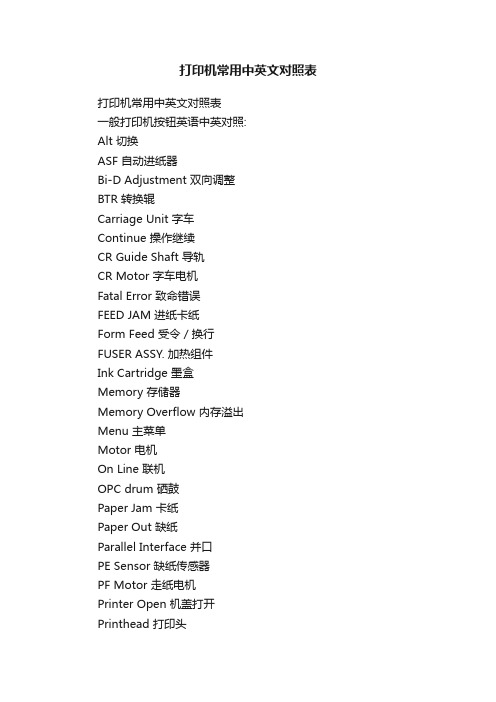
打印机常用中英文对照表打印机常用中英文对照表一般打印机按钮英语中英对照:Alt 切换ASF 自动进纸器Bi-D Adjustment 双向调整BTR 转换辊Carriage Unit 字车Continue 操作继续CR Guide Shaft 导轨CR Motor 字车电机Fatal Error 致命错误FEED JAM 进纸卡纸Form Feed 受令/换行FUSER ASSY. 加热组件Ink Cartridge 墨盒Memory 存储器Memory Overflow 内存溢出Menu 主菜单Motor 电机On Line 联机OPC drum 硒鼓Paper Jam 卡纸Paper Out 缺纸Parallel Interface 并口PE Sensor 缺纸传感器PF Motor 走纸电机Printer Open 机盖打开Printhead 打印头PSB 电源板Pump Unit 泵组件Reset 复位(清除打印机内打印数据)Ribbon Cartridge 色带Sensor 传感器Status Sheet 状态页Timing Belt 皮带Toner Low 碳粉少Toner Out 碳粉用尽Toner 碳粉Toner Save Mode 省碳粉状态Warming-up 正在加热HP Officejet 4255/4256 一体机面板按钮介绍和菜单中英文对照列表1、Automatic Reports Setup(自动打印传真报告)[*]Send Error(只有发送传真出错时打印错误报告)[*]Receive Error(只有接收传真出错时打印错误报告)[*]Every Fax(每次传真后都打印传真报告)[*]Send Only(每次发送传真后都打印传真报告)[*]Off(关闭传真报告)2、Last Transaction(打印最近一次传真日志报告)3、Fax log(打印传真日志)4、Speed Daial List(打印快速拨号列表)5、Self-Test report(打印自检报告)[*][b]Speed Dial Setup(快速拨号设置)1、Individual Speed Dial(独立快速拨号)2、Group Speed Dial (群组拨号)- 只能选择“Individual Speed Dial”中设置的号码3、Delete Speed Dial(删除快速拨号)- 清除个人快速拨号或组快速拨号[*][b]Basic Fax Setup(基本传真设置)[/b]1、Date and Time(设定日期和时间)[list][*]日期格式:年- 月- 日(依次输入年月日)[*]时间格式:12:00(输入时间24 小时制)[/list]2、Fax Header(设定传真标题)- 设置传真抬头的内容,包括公司名称和传真电话。
惠普M132怎么更改打印机面板语言?打印机面板设置简体中文技巧

惠普M132怎么更改打印机⾯板语⾔?打印机⾯板设置简
体中⽂技巧
LaserJet M132系列想要更改打印机⾯板语⾔,该怎么⾃⼰设置语⾔呢?下⾯我们就来看看详细的教程。
适⽤机型:m132a/m132nw/m132fn/m132fp/m132fw/m132snw
⼀、英语显⽰或看得懂其他外⽂的前提下
打开按菜单(⼩扳⼿)往右翻找到System Setup,OK进⼊菜单内。
看到第⼀个选项Language后OK进⼊,往右翻找到简体中⽂按OK,再次确认简体中⽂提⽰出现OK即可,设置完成退出去即可。
⼆、其他语⾔显⽰
假如看得懂其他国家语⾔的话,可以使⽤上⾯英语的设置⽅式,看不懂的话使⽤以下⽅式,将打印机关机,132nw、
132snw、132fn、132fp同时按照左⽅向键和取消键不松⼿()打开电源,直到屏幕显⽰Permanent Storage Init后松⼿。
132fw屏幕亮起显⽰HP后按住液晶屏左下⾓不放等待屏幕显⽰Permanent Storage Init后松⼿,等待打印机继续开机。
之后会出现语⾔的选择,往右翻找到简体中⽂按OK,再次确认键体中⽂提⽰出现OK即可。
之后会出现选择位置的选择,选择中国(或者实际⾃⼰使⽤的地⽅,没有选择对应的地区有传真功能的机器会影响传真稳定性),再次确认地区提⽰出现OK即可。
设置好之后会出现默认设置由谁管理,建议选择由⾃⼰管理,设置好之后就恢复到就绪界⾯。
以上就是打印机⾯板设置简体中⽂技巧,希望⼤家喜欢,请继续关注。
打印机中英文对照
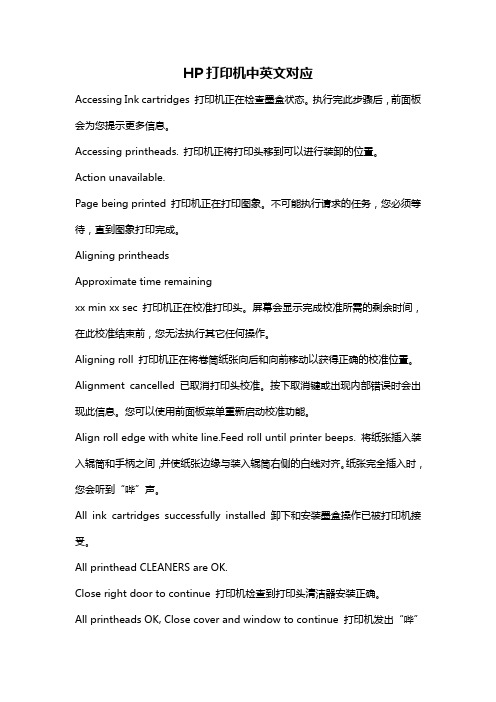
HP打印机中英文对应Accessing Ink cartridges 打印机正在检查墨盒状态。
执行完此步骤后,前面板会为您提示更多信息。
Accessing printheads. 打印机正将打印头移到可以进行装卸的位臵。
Action unavailable.Page being printed 打印机正在打印图象。
不可能执行请求的任务,您必须等待,直到图象打印完成。
Aligning printheadsApproximate time remainingxx min xx sec 打印机正在校准打印头。
屏幕会显示完成校准所需的剩余时间,在此校准结束前,您无法执行其它任何操作。
Aligning roll 打印机正在将卷筒纸张向后和向前移动以获得正确的校准位臵。
Alignment cancelled 已取消打印头校准。
按下取消键或出现内部错误时会出现此信息。
您可以使用前面板菜单重新启动校准功能。
Align roll edge with white line.Feed roll until printer beeps. 将纸张插入装入辊筒和手柄之间,并使纸张边缘与装入辊筒右侧的白线对齐。
纸张完全插入时,您会听到“哔”声。
All ink cartridges successfully installed 卸下和安装墨盒操作已被打印机接受。
All printhead CLEANERS are OK.Close right door to continue 打印机检查到打印头清洁器安装正确。
All printheads OK, Close cover and window to continue 打印机发出“哔”声并已接受新的或重新安装的打印头。
Already on Top. 前面板已显示“顶层”菜单屏幕。
Calibrating 打印机正在执行精度校准。
请参阅重新校准打印机精度。
Cancelling. 您从前面板选择了取消键。
打印机液晶屏上英文信息的翻译及解决方法
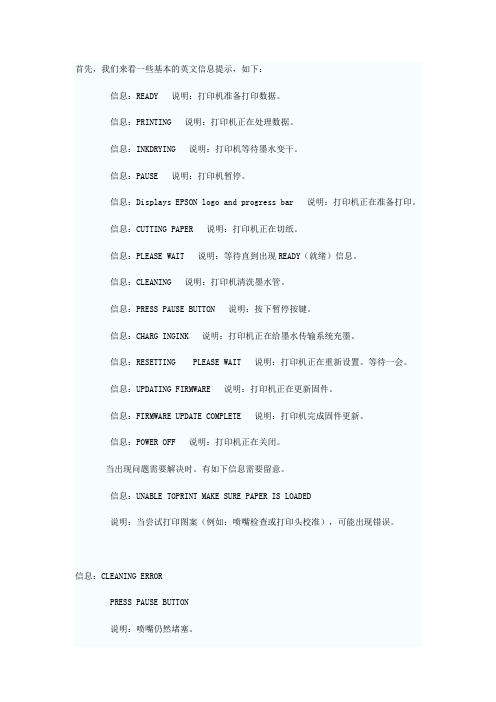
首先,我们来看一些基本的英文信息提示,如下:信息:READY 说明:打印机准备打印数据。
信息:PRINTING 说明:打印机正在处理数据。
信息:INKDRYING 说明:打印机等待墨水变干。
信息:PAUSE 说明:打印机暂停。
信息:Displays EPSON logo and progress bar 说明:打印机正在准备打印。
信息:CUTTING PAPER 说明:打印机正在切纸。
信息:PLEASE WAIT 说明:等待直到出现READY(就绪)信息。
信息:CLEANING 说明:打印机清洗墨水管。
信息:PRESS PAUSE BUTTON 说明:按下暂停按键。
信息:CHARG INGINK 说明:打印机正在给墨水传输系统充墨。
信息:RESETTING PLEASE WAIT 说明:打印机正在重新设置。
等待一会。
信息:UPDATING FIRMWARE 说明:打印机正在更新固件。
信息:FIRMWARE UPDATE COMPLETE 说明:打印机完成固件更新。
信息:POWER OFF 说明:打印机正在关闭。
当出现问题需要解决时。
有如下信息需要留意。
信息:UNABLE TOPRINT MAKE SURE PAPER IS LOADED说明:当尝试打印图案(例如:喷嘴检查或打印头校准),可能出现错误。
信息:CLEANING ERRORPRESS PAUSE BUTTON说明:喷嘴仍然堵塞。
解决:运行打印头清洗应用工具。
信息:SENSO RERRORLOAD DIFFERENT PAPER说明:装入的打印纸与选择的打印纸类型不匹配。
解决:使装入的打印纸与打印纸类型相匹配。
信息:PAPEREJECTERRORREMOVEPAPERFROMPRINTER说明:打印纸被夹在打印机中。
解决:解锁过纸控制杆,然后从打印机中取出打印纸。
最后,把过纸控制杆设置到锁定位置。
信息:PAPER OUTLOAD PAPER说明:打印机中未装入打印纸。
HP LaserJet M109e-M112e 系列用户指南说明书

用户指南摘要本指南提供了配置、使用、保修、安全和环境信息。
HP 公司通告版权和许可本文所含信息如有更改,恕不另行通知。
保留所有权利。
除非版权法允许,否则严禁在未经 HP 事先书面许可的情况下,转载、改编或翻译本材料的内容。
HP 产品与服务的保修条款与条件已在此产品与服务附带的保修声明中列明。
本文的任何内容均不构成额外保修。
HP 对本文所含的技术或编辑错误或遗漏概不负责。
©Copyright 2021 HP Development Company, L.P.商标说明Microsoft® 和 Windows® 是 MicrosoftCorporation 在美国和/或其他国家/地区的注册商标或商标。
Mac、macOS、iPadOS 和 AirPrint 是 Apple Inc.在美国和其他国家/地区的注册商标。
Google Play 是 Google LLC 的商标。
ENERGY STAR® 和 ENERGY STAR® 标记是美国环保署拥有的注册商标。
安全信息使用本产品时,请始终遵守基本的安全防范措施,以降低导致火灾或电击伤害的危险。
请阅读并理解本打印机随附文档中的所有说明。
留意产品上标出的所有警告和说明。
清洁产品前,请从墙上的插座中拔下插头。
不要在离水近的地方或淋湿时安装或使用本产品。
将产品安放在平稳的桌面上。
请将本产品安装在具有保护措施的场所,以免因有人踩到电源线或被电源线绊倒而损坏电源线。
如果本产品无法正常运行,请参阅本指南中的解决问题。
禁止用户维修产品内部的部件。
有关维修事宜,请联系合格的维修人员。
目录1 使用入门 (1)打印机视图 (1)打印机前视图 (1)打印机后视图 (1)控制面板功能 (2)从控制面板打印报告 (4)使用 HP Smart 应用进行打印、扫描和管理 (4)安装 HP Smart 并打开该应用 (4)获取有关 HP Smart 的详细信息 (5)2 连接您的打印机 (6)HP+ 打印机要求 (6)将打印机连接到 Internet (6)使用原装 HP 硒鼓 (6)创建 HP 帐户 (6)使用 HP Smart 将打印机连接到 Wi-Fi 网络 (6)使用 Wi-Fi 保护设置 (WPS) 将打印机连接到 Wi-Fi 网络 (7)使用 USB 连接线连接打印机 (7)更改无线设置 (8)打开或关闭打印机的无线功能 (8)将网络设置恢复为默认设置 (8)更改连接类型 (8)从 USB 连接更改为无线连接 (Windows 10/macOS) (8)从无线连接更改为 USB 连接 (Windows/macOS) (9)3 放入介质 (10)放入纸张 (10)放入信封 (11)放入标签纸 (12)4 打印 (15)开始前的准备 (15)从 Windows 计算机进行打印 (15)打印文档 (15)手动双面打印 (16)每张打印多页 (16)使用 Mac 计算机进行打印 (17)打印文档 (17)iii每张打印多页 (18)使用移动设备打印 (18)连接同一 Wi-Fi 网络时的打印 (19)连接不同 Wi-Fi 网络 (Wi-Fi Direct) 时的打印 (19)5 配置打印机 (21)使用 Embedded Web Server (EWS) 配置打印机 (21)访问 Embedded Web Server (EWS) (21)配置 IP 网络设置 (23)打印机安全性功能 (24)节能设置 (24)通过适用于 macOS 的 HP Utility 进行高级配置 (25)打开 HP Utility (25)HP Utility 功能 (25)更新固件 (26)使用固件更新功能来更新固件 (26)6 耗材、附件和部件 (28)订购耗材、附件和部件 (28)更换硒鼓 (28)硒鼓信息 (29)拆卸及更换硒鼓 (29)7 解决问题 (32)打印机无法打印 (32)检查打印机的 Internet 连接 (32)确保使用原装 HP 硒鼓 (32)检查打印机设置和状态 (32)控制面板指示灯说明 (33)恢复出厂默认设置 (34)将出现“硒鼓中碳粉不足”或“硒鼓中碳粉严重不足”消息 (34)更改“严重不足”设置 (35)打印机不取纸或者传送失效 (35)产品不拾取纸张 (35)产品拾取多张纸 (35)清除卡纸 (36)卡纸位置 (36)频繁发生或重复发生卡纸现象? (36)从进纸盒区域清除卡纸 (37)从打印机内部清除卡纸 (39)清除输出区域中的卡纸 (40)改善打印质量 (42)更新打印机固件 (42)iv检查打印作业的纸张类型设置 (43)检查硒鼓状态 (43)清洁硒鼓 (44)打印清洁页 (44)直观地检查硒鼓 (44)检查纸张和打印环境 (45)调整打印浓度 (45)打印质量问题故障排除 (45)解决无线网络问题 (51)无线连接检查清单 (51)在无线设置完成后打印机不再打印 (52)打印机无法打印,而计算机装有第三方防火墙 (52)移动无线路由器或产品后无线连接无法正常工作 (52)无法将更多计算机连接到无线打印机 (52)无线产品在连接到VPN时断开通信 (53)无线网络列表中未显示网络 (53)无线网络不工作 (53)进行无线网络诊断测试 (54)减少无线网络干扰 (54)HP 支持 (54)联系 HP (55)注册打印机 (55)额外保修选项 (55)其他耗材和碳粉信息 (56)附录 A 打印机规格 (57)技术规格 (57)系统要求 (57)打印机外形尺寸 (57)功耗、电气规格和声发射 (58)操作环境范围 (58)警告图标 (58)激光警告 (59)附录 B 服务与支持 (60)HP 有限保修声明 (60)国家/地区特定条款 (61)英国、爱尔兰和马耳他 (63)奥地利、比利时、德国和卢森堡 (63)比利时、法国和卢森堡 (64)意大利 (65)西班牙 (65)丹麦 (66)v瑞典 (66)葡萄牙 (66)希腊和塞浦路斯 (67)匈牙利 (67)捷克共和国 (67)斯洛伐克 (68)波兰 (68)保加利亚 (68)罗马尼亚 (69)比利时和荷兰 (69)芬兰 (69)斯洛文尼亚 (70)克罗地亚语 (70)拉脱维亚 (70)立陶宛 (70)爱沙尼亚 (71)俄罗斯 (71)HP 高级保护保修:LaserJet 碳粉盒有限保修声明 (71)关于使用非原装 HP 耗材的提醒 (72)HP 防伪网站 (72)存储在碳粉盒上的数据 (72)最终用户许可协议 (72)客户自助维修保修服务 (76)客户支持 (76)附录 C 环境产品管理计划 (77)保护环境 (77)臭氧生成 (77)功耗 (77)碳粉消耗 (77)纸张用法 (77)塑料 (78)HP LaserJet 打印耗材 (78)纸张 (78)材料限制 (78)电池信息 (78)用户负责销毁废弃设备(欧盟、英国和印度) (79)电子硬件回收 (79)巴西硬件回收利用信息 (79)化学物质 (80)vi根据欧盟委员会法规 1275/2008 和英国相关法定要求的产品能耗数据 (80)SEPA Ecolabel 用户信息(中国) (80)对打印机、传真机和复印机的中国能效标识实施的监管 (80)危险物质限制声明(印度) (81)WEEE(土耳其) (81)危险物质限制声明(乌克兰) (81)材料安全数据表 (MSDS) (81)EPEAT (81)物质表(台湾) (82)有毒有害物质表(中国) (83)获取更多信息 (83)附录 D 管制信息 (85)监管声明 (85)管制型号标识号 (85)FCC 规则 (85)欧盟和英国管制声明 (85)加拿大 – 加拿大工业部 ICES-003 合规声明 (86)VCCI 声明(日本) (86)EMC 声明(韩国) (86)电源线说明 (86)日本用户有关电源线的须知 (86)激光安全 (87)芬兰激光声明 (87)北欧地区声明(丹麦、芬兰、挪威、瑞典) (88)GS 声明(德国) (88)欧亚一致性(亚美尼亚、白俄罗斯、哈萨克斯坦、吉尔吉斯斯坦、俄罗斯) (88)无线声明 (89)FCC 合规声明-美国 (89)澳大利亚声明 (89)白俄罗斯 (89)巴西 ANATEL 声明 (90)加拿大声明 (90)中国 CMIIT 无线声明 (90)射频暴露(加拿大) (90)欧盟管制通告 (90)日本使用须知 (90)俄罗斯使用须知 (91)墨西哥声明 (91)中国台湾声明 (91)泰国无线声明 (91)越南电信 ICTQC 类获批产品无线标记 (91)索引 (92)vii1使用入门本节介绍打印机部件、控制面板功能和其他打印机功能。
Hewlett-Packard LaserJet M1120 MFP
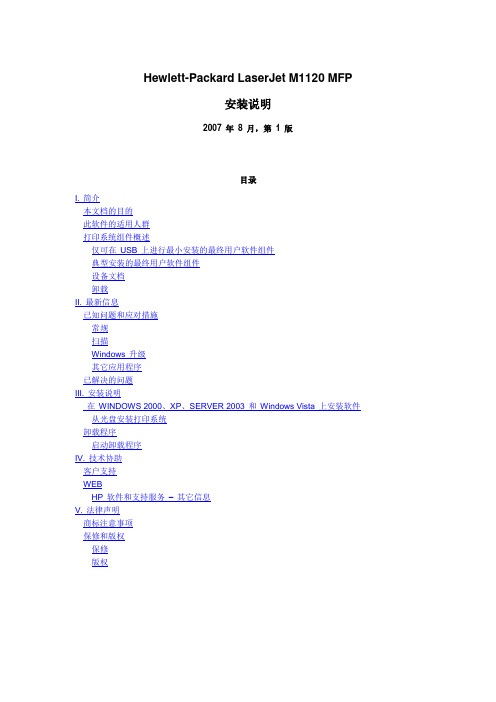
Hewlett-Packard LaserJet M1120 MFP安装说明2007 年8 月,第 1 版目录I. 简介本文档的目的此软件的适用人群打印系统组件概述仅可在USB 上进行最小安装的最终用户软件组件典型安装的最终用户软件组件设备文档卸载II. 最新信息已知问题和应对措施常规扫描Windows 升级其它应用程序已解决的问题III. 安装说明在WINDOWS 2000、XP、SERVER 2003 和Windows Vista 上安装软件从光盘安装打印系统卸载程序启动卸载程序IV. 技术协助客户支持WEBHP 软件和支持服务–其它信息V. 法律声明商标注意事项保修和版权保修版权I. 简介本文档的目的本文档提供安装和使用打印系统前应当了解的具体安装说明和其它信息。
本文档提供下列操作系统的安装说明:∙Windows 2000∙Windows X P∙Windows Server 2003∙Windows Vista注:HP LaserJet M1120 MFP 软件不支持Windows NT4、Windows 95、Windows 98、Windows ME 和Windows Server 2000有关Macintosh OS 组件或其它系统的安装说明,请参阅相关安装说明、自述文件或该特定系统的其它产品信息。
支持以下HP LaserJet M1120 MFP all-in-one 型号(某些国家/地区可能未提供某些型号):∙HP La serJet M1120 MFP 打印机、扫描仪、复印机∙HP La serJet M1120n MFP 打印机、扫描仪、复印机此文件提供了详细的安装、兼容性和故障排除信息。
有关设备功能和驱动程序功能的其它信息,请参阅每个软件组件中附带的设备用户指南和联机帮助。
此软件的适用人群所有用户都需要安装此打印系统软件才能使用HP LaserJet M1120 MFP all-in-one。
打印机的常见中英文对照表
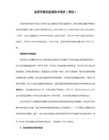
Copy Paper Size(复印纸张尺寸)
1、A4(标准 A4 纸 )
2、Legal(法律公文纸)
3、4 × 6 inch(4 × 6寸)
4、Letter (信纸)
Paper Type(纸张类型)
1、Plain Paper(普通纸)
2、Premium Paper(喷墨纸)
7、Use Fax Features(使用传真功能)
8、Use Scan Features(使用扫描选项)
9、Get Support(得到支持)
0、Product Overview(产品概述)
Print Report(打印报告)
1、Fax Confirmation(传真确认报告)
2、Fax error report(传真错误报告)
Off(关闭)
On(打开)(默认设置)
5、 Backup fax reception(备份传真)
6、Error Correction Mode(错误纠正模式)
Off(关)
On(开)(默认设置)
7、Fax Speed(传真速度)
Fast(快) - 默认设置
Slow(慢)
Medium(适中)
1、How do I(如何)
2、Error Messages(错误信息)
3、Print Cartridges(打印墨盒问题)
4、Load Originals and Load Paper(进纸的问题)
5、General Troubleshooting(通常问题)
6、Fax Troubleshooting(传真疑难)
按控制面板上的“传真”按钮之后,以下选项可用:
惠普HP Neverstop Laser MFP 1202nw 无尽打印机说明书
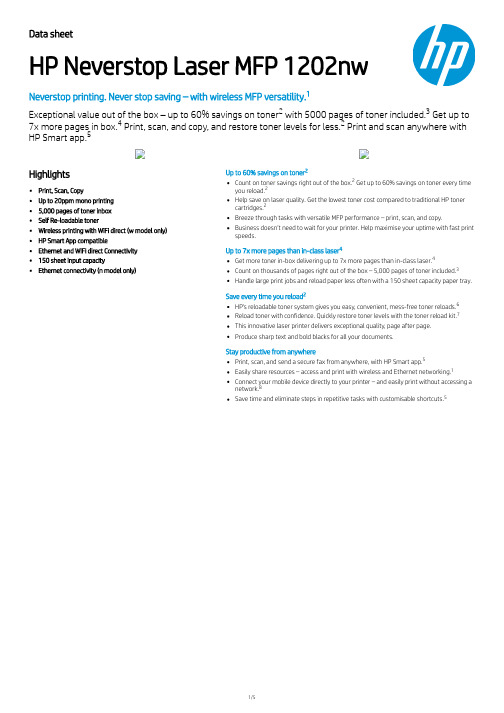
Data sheet HP Neverstop Laser MFP 1202nwNeverstop printing. Never stop saving – with wireless MFP versatility.Exceptional value out of the box – up to 60% savings on toner with 5000 pages of toner included. Get up to 7x more pages in box. Print, scan, and copy, and restore toner levels for less. Print and scan anywhere with HP Smart app.Highlights Print, Scan, CopyUp to 20ppm mono printing5,000 pages of toner inboxSelf Re-loadable tonerWireless printing with WiFi direct (w model only)HP Smart App compatibleEthernet and WiFi direct Connectivity150 sheet input capacityEthernet connectivity (n model only)Up to 60% savings on toner Count on toner savings right out of the box. Get up to 60% savings on toner every time you reload.Help save on laser quality. Get the lowest toner cost compared to traditional HP toner cartridges.Breeze through tasks with versatile MFP performance – print, scan, and copy.Business doesn’t need to wait for your printer. Help maximise your uptime with fast print speeds.Up to 7x more pages than in-class laser Get more toner in-box delivering up to 7x more pages than in-class laser.Count on thousands of pages right out of the box – 5,000 pages of toner included.Handle large print jobs and reload paper less often with a 150 sheet capacity paper tray.Save every time you reload HP's reloadable toner system gives you easy, convenient, mess-free toner reloads.Reload toner with confidence. Quickly restore toner levels with the toner reload kit.This innovative laser printer delivers exceptional quality, page after page.Produce sharp text and bold blacks for all your documents.Stay productive from anywherePrint, scan, and send a secure fax from anywhere, with HP Smart app.Easily share resources – access and print with wireless and Ethernet networking.Connect your mobile device directly to your printer – and easily print without accessing anetwork.Save time and eliminate steps in repetitive tasks with customisable shortcuts.12342522224432675185Product walkaroundHP Neverstop Laser MFP 1202nw1. Iconic LCD display2. HP Smart - mobile print app3. 100 sheet output bin4. Flatbed scanner5. Hi-Speed USB 2.0 port6. 20 ppm (A4)7. Built-in wireless networking, Wi-Fi Direct printing. Built-in Ethernet.8. 150 sheet input tray9. Pre-installed Original HP Toner delivers up to 5,000 pagesAccessories, Supplies and SupportSupplies W1143A HP 143A Black Original Neverstop Toner Reload Kit (2,500 pages)W1143AD HP 143AD Dual Pack Black Original Neverstop Toner Reload Kit (Per kit: 2,500 pages)W1144A HP 144A Black Original Laser Imaging Drum (20,000 pages)Service and Support UB4Y5E HP 3 year Standard Exchange Service for Neverstop Laser 1200UB4Y2E HP 3 year Next Business Day Exchange Service for Neverstop Laser 1200(UB4Y5E - available in All EMEA countries except Middle East, Adriatic, Africa, South Africa, Israel, Slovenia, Turkey. UB4Y2E - available in Austria,Belgium, Czech Rep, Denmark, Finland, France, Germany, Greece, Ireland, Italy, Netherlands, Norway, Poland, Portugal, Romania, Slovakia, Spain,Sweden, Switzerland, UK)Technical specificationsModel HP Neverstop Laser MFP 1202nwProduct number5HG93AFunctions Print, copy, scanControl panel ICON LCDPrintPrint technology LaserPrint speed Black (A4, normal): Up to 20 ppm;First page out Black (A4, ready): As fast as 8.5 sec;Black (A4, sleep): As fast as 15 sec;Print resolution Black (best): Up to 600 x 600 x 2 dpi;Technology: HP FastRes 1200 (600 x 600 x 2 dpi);Monthly duty cycle Up to 20,000 pages A4; Recommended monthly page volume: 250 to 2,500 pagesPrinter smart software features Apple AirPrint™, Mopria Certified, HP Auto-On/Auto-Off, Wi-Fi Direct, HP Smart App, HP Smart TaskStandard print languages PCLmS; URF; PWGPrint area Print margins Top: 2 mm, Bottom: 2 mm, Left: 2 mm, Right: 2 mm; Maximum print area : 216 x 356 mmDuplex printing Manual (driver support provided)CopyCopy speed Black (A4): Up to 14 cpmCopier specifications Number of Copies; Lighter/Darker; Optimise; Paper; Maximum number of copies: Up to 99 copies; Reduce/Enlarge: 25 to 400%ScanScan file format JPG, RAW (BMP), PNG, TIFF, PDFScanner specifications Scanner type Flatbed; Scan technology: D-CIS; Twain version: Version 2.1 (Windows 7 or higher); Scan size maximum (flatbed, ADF): 216 x 297 mm; Optical scan resolution: Up to 600 ppiScanner advanced features NoScannable area Maximum media size (flatbed): 216 x 297 mmBit depth/ Grey scale levels24-bit / 256Processor speed500 MHzConnectivityStandard Hi-Speed USB 2.0 port; Built-in WiFi 802.11b/n/g; Fast Ethernet 10/100 BaseWireless Yes1Mobile printing capability Apple AirPrint™; Google Cloud Print™; HP Smart App; Mopria™ Certified; Wi-Fi® Direct PrintingSupported network protocols TCP/IP: IPv4; IPv6; IP Direct Mode; LPD; SLP; Bonjour; WS-Discovery; BOOTP/DHCP/AutoIP; SNMP v 1/2/3; HTTP/HTTPSNetwork capabilities Fast Ethernet 10/100 BaseHard disk NoneMemory Standard: 64 MB ;Maximum: 64 MBMedia handlingNumber of paper trays Standard: 1 input tray ;Maximum: 1 input trayMedia types Plain paper; Heavy paper; Bond paper; Label; Light paper; EnvelopeMedia size Custom (metric): 105 x 148.5 mm to 216 x 356 mmSupported (metric): A6; A5; A4; No.10 Env; C5 Env; DL Env; B5(JIS); Oficio 216 x 340; 105 x 148.5 mm to 216 x 356 mmModelHP Neverstop Laser MFP 1202nw Product number5HG93A Media handlingStandard input: 150 sheet input tray Standard output: 100 sheet output bin Media weight60 to 120 g/m²Input capacityTray 1: Sheets: 150; Envelopes: 1Maximum: Up to 150 sheets Output capacityStandard: Up to 100 sheets Maximum: Up to 100 sheets Compatible operating systems Windows® 10, 8.1, 8, 7: 32/64-bit, 2 GB available hard disk space, CD-ROM/DVD drive or Internet connection, USB port, Internet Explorer; Apple®OS X EI Capitan (v10.11), macOS Sierra (v10.12), macOS High Sierra (v10.13), 1.5 GB available hard disk space, Internet required; USB Linux (for more information, seehttps:///hp-linux-imaging-and-printing)Compatible network operating systems Windows® 10, 8.1, 8, 7: 32/64-bit, 2 GB available hard disk space, CD-ROM/DVD drive or Internet connection, USB port, Internet Explorer; Apple®OS X EI Capitan(v10.11), macOS Sierra (v10.12), macOS High Sierra,(v10.13), 1.5 GB available hard disk space, Internet required; USB Linux (for more information, seehttps:///hp-linux-imaging-and-printing)Minimum system requirements Windows: Windows® 10, 8.1, 8, 7: 32/64-bit, 2 GB available hard disk space, CD-ROM/DVD drive or Internet connection, USB port, Internet ExplorerMac: Apple®OS X EI Capitan (v10.11), macOS Sierra (v10.12), macOS High Sierra (v10.13), 1.5 GB available hard disk space, Internet required, USBSoftware included For Windows OS: HP Software Installer , HP Software Uninstaller (exclude Win8+), HP PCLmS Printer Driver , HP Device Experience (DXP), HP Web Services Assist (HPConnected), Device Setup & Software, online user manuals, HP Printer Assistant, HP Scan Driver , HP Scan Application, HP Product Improvement Study; For Mac OS:welcome Screen (directs users to or OS App Source for LaserJet Software)Printer management HP Printer Assistant (UDC); HP Device Toolbox; HP Utility (Mac)Dimensions and weight Printer dimensions (W x D x H)Minimum 380.5 x 293.4 x 287 mm;Maximum: 380.5 x 385 x 521 mmPackage dimensions (W x D x H)481 x 390 x 421 mmPrinter weight 8.78 kgPackage weight 11.2 kgOperating environment Temperature: 15 to 32.5°CHumidity: 30 to 70% RHStorage conditions Temperature: -20 to 50°CAcoustics Acoustic power emissions: 6.5 B(A)Acoustic pressure emissions: 51 dB(A)Power Requirements: 220V - 240V nominal at +/-10% (min 198V, Max 264V), 50 - 60Hz nominal +/- 3Hz (min 47Hz, max 63Hz);Consumption: 338 watts (active printing), 3.3 watts (ready), 0.95 watts (sleep), 0.1 watts (manual off);Typical Electricity Consumption (TEC): Energy Star version 3.0 : 0.305 kWh/Week; Blue Angel : 0.677 kWh/Week;Power supply type: Internal (Built-in) power supply;Energy savings feature technology HP Auto-On/Auto-Off TechnologyCertifications EN 61000-3-2:2014, EN 61000-3-3:2013, EN 55024:2010, EN 55032:2012/AC:2013, ICES-003 Issue 5, CISPR 22:2008, CISPR 32:2012, other EMC approvals asrequired by individual countries.ENERGY STAR® qualifiedBlue Angel compliant Yes, Blue Angel DE-UZ 205—only ensured when using Original HP suppliesCountry of origin Made in ChinaWhat's in the box HP Neverstop Laser 1202nw Printer; Preinstalled HP Black Original Imaging Drum (5,000 pages yield, 20,000 pages useful life); Reference guide; Setup guide;Regulatory flyer; Support flyer; Warranty guide; Power cord; USB cableWarrantyOne year standard limited hardware warranty and get up to 3 years extended warranty upon registration at /eu/3yearwarranty 24FootnotesWireless operations are compatible with 2.4 GHz operations only. Learn more at /go/mobileprinting. Based on internal HP comparison of MRSP and cost-per-page of in-class HP LaserJet Pro M15 and HP LaserJet Pro MFP M28 with standard-fill HP 44A/48A Black Original LaserJet Toner Cartridge, as of March 2020. For details see /go/learnaboutsupplies.Actual yield varies considerably based on content of printed pages and other factors. Average based on ISO/IEC 19752 and continuous printing. For details see /go/learnaboutsupplies.Based on HP LaserJet Pro M15 and HP LaserJet Pro MFP M28 with standard-fill HP 44A/48A Black Original LaserJet Toner Cartridge with ISO yield of 500 pages. Actual yield varies considerably based on content of printed pages and other factors. Average based on ISO/IEC 19752 and continuous printing. For details see /go/learnaboutsupplies.Requires the HP Smart app download. For details on local printing requirements see /go/mobileprinting. Certain features/software are available in English language only.When used in accordance with setup instructions.Toner reload kit is not included with the printer; please purchase separately. Mobile device needs to be connected to Wi-Fi Direct® signal of a Wi-Fi Direct-supported AiO or printer prior to printing. Details at /go/mobileprinting. Wi-Fi Direct® is a registered trademark of Wi-Fi Alliance®.Technical specifications disclaimersApple AirPrint - mobile device must have AirPrint®. Wireless operations are compatible with 2.4 GHz operations only. Learn more at /go/mobileprinting. Google Cloud Print™ 2.0 - requires Google Cloud Print™registration and Google account. Wireless operations are compatible with 2.4 GHz operations only. Learn more at /go/mobileprinting.Power requirements are based on the country/region where the printer is sold. Do not convert operating voltages. This will damage the printer and void the product warranty. Power consumption values typically based on measurement of 115 V device.Power requirements are based on the country/region where the printer is sold. Do not convert operating voltages. This will damage the printer and void the product warranty. Energy Star value typically based on measurement of 115 V device.HP Black Original Laser Imaging Drum (introductory 5,000 page black toner yield provided, with 20,000 page Imaging Drum useful life). Actual yields vary considerably based on images printed and other factors. For details see /go/learnaboutsupplies./uk© Copyright 2021 HP Development Company, L.P. The information contained herein is subject to change without notice. The only warranties for HP products and services are set forth in theexpress warranty statements accompanying such products and services. Nothing herein should be construed as constituting an additional warranty. HP shall not be liable for technical or editorialerrors or omissions contained herein.Published in EMEA April 2021123456781234。
HPM1005打印机操作面板菜单中英文对照

HPM1005打印机操作⾯板菜单中英⽂对照
HP M1005 ⼀体打印机英⽂菜单看不懂,⼀个初级⽤户要调整与设置时很是费劲怎么将⾯板上的英⽂菜单做⼀个中⽂翻译呢?请看下⽂详细的介绍。
⼀、Copy setup( 复印设置 ):此项主要调整复印时的质量、份数、缩放⽐例、复印的深浅。
⼆、 Reports( 报告 ):有⼀体机的演⽰图、机器的菜单结构、还有当前⼀体机的配置信息。
三、System setup( 系统设置 ):主要是设置机器的语⾔、纸张设置、打印浓度等,此项语⾔为重点,因为经常有⽤户把语⾔设整成⾮英⽂的看不懂导致不能正常使⽤。
四、Service( 服务 ):恢复系统出⼚、清洁模式、较少纸张卷曲、存档打印。
以上就是惠普HP M1005的菜单四⼤板块中英对照翻译,现在按顺序进⾏翻译以便普通⽤户⽅便使⽤,希望⼤家喜欢,请继续关注。
EPSON M1120 Series使用说明
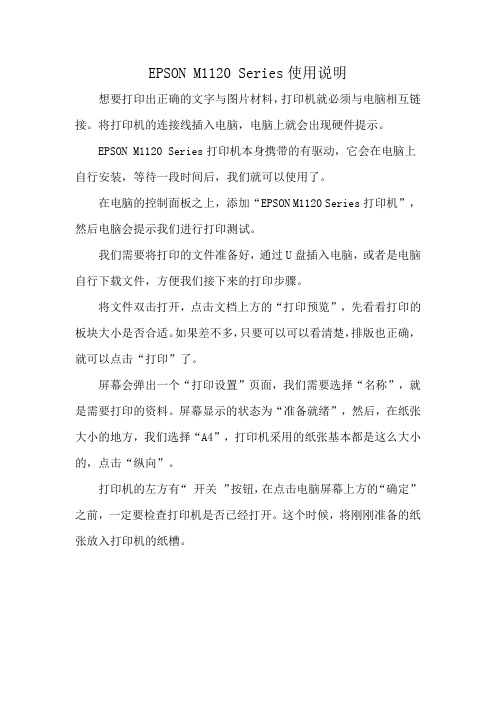
EPSON M1120 Series使用说明
想要打印出正确的文字与图片材料,打印机就必须与电脑相互链接。
将打印机的连接线插入电脑,电脑上就会出现硬件提示。
EPSON M1120 Series打印机本身携带的有驱动,它会在电脑上自行安装,等待一段时间后,我们就可以使用了。
在电脑的控制面板之上,添加“EPSON M1120 Series打印机”,然后电脑会提示我们进行打印测试。
我们需要将打印的文件准备好,通过U盘插入电脑,或者是电脑自行下载文件,方便我们接下来的打印步骤。
将文件双击打开,点击文档上方的“打印预览”,先看看打印的板块大小是否合适。
如果差不多,只要可以可以看清楚,排版也正确,就可以点击“打印”了。
屏幕会弹出一个“打印设置”页面,我们需要选择“名称”,就是需要打印的资料。
屏幕显示的状态为“准备就绪”,然后,在纸张大小的地方,我们选择“A4”,打印机采用的纸张基本都是这么大小的,点击“纵向”。
打印机的左方有“开关”按钮,在点击电脑屏幕上方的“确定”之前,一定要检查打印机是否已经打开。
这个时候,将刚刚准备的纸张放入打印机的纸槽。
- 1、下载文档前请自行甄别文档内容的完整性,平台不提供额外的编辑、内容补充、找答案等附加服务。
- 2、"仅部分预览"的文档,不可在线预览部分如存在完整性等问题,可反馈申请退款(可完整预览的文档不适用该条件!)。
- 3、如文档侵犯您的权益,请联系客服反馈,我们会尽快为您处理(人工客服工作时间:9:00-18:30)。
本机型没有中文提示!!!!!!!!!!!!!HPMFP菜单设置中英文对照:
Mainmenu(主菜单)
一、copysetup(复印设置)
1、defaultquality(默认设置)text(文本)draft(草稿)mixed(混合)filmphoto(胶片)Picture(图片)
2、def.light/dark(默认调淡/加深设置)(这个一般用最左边第二个档就可以省墨粉)
3、def.#of/copies(默认份数)
4、def.reduce/enlrg(默认缩放大小比率)
(1)original(原件=100%)(2)A4>ltr=94% (3)ltr>A4=97% (4)fullpages=91%(全页=91%)(5)2pages/sheet(2页/张)Portrait(纵向)landscape(横向)(6)4pages/sheet (4页/张)portrait(纵向)landscape(横向)(7)custom:25-400%(自定义:25-400%)
二、reports(报告)
1、demopage(演示页)
2、menustructure(菜单图)
3、configreport(配置页)
三、systemsetup(系统设置)
1、language(语言)english(英语)francais(法语)ltaliano(意大利语)espanol(西班牙语)nederlands(荷兰语)svenska(瑞典语)dansk(丹麦语)norsk(挪威语)suomi(芬兰语)hungarian(匈牙利语)polski(波兰语)deutsch(德语)portugues(葡萄牙语)czech (捷克语)turkish(土耳其语)russian(俄语)
2、pagersetup(纸张设置)
(1)def.papersize(默认纸张尺寸)letter纸A4纸legal纸
(2)def.papertype(默认纸张类型)
Plain(普通纸)preprinted(预定纸张)letterhead(信头纸)transparency(投影胶片)Prepunched(预先打孔纸)labels(标签)bond(证卷纸)recycled(再生纸)color(彩纸)Light(轻磅纸)heavy(重磅纸)cardstock(卡片纸)envelope(信封)rough(粗糙纸)(3)printdensity(打印浓度)
四、service(服务)
(1)restoredefaults(恢复默认值)
(2)cleaningmode(清洁模式)
(3)lesspapercurl(较少纸张卷曲)
(4)archiveprint(存档打印)
如果机器语言混乱不能辨认,请进行如下操作:
重新启动打印机后面的电源,然后按一下菜单(OK键),右方向键按两下,按两下OK键,按右方向键找到english(英语)按OK保存。
翻译:王涛。
